Hỗ trợ tư vấn
Tư vấn - Giải đáp - Hỗ trợ đặt tài liệu
Mua gói Pro để tải file trên Download.vn và trải nghiệm website không quảng cáo
Tìm hiểu thêm » Hỗ trợ qua ZaloCách tải game Minecraft không có gì khó khăn nhưng cũng sẽ có một số lỗi Minecraft phát sinh. Chính vì vậy hướng dẫn cài đặt Minecraft do Download.vn sẽ giúp bạn nhanh chóng hoàn tất quá trình này để bắt đầu chơi game Minecraft một cách thuận lợi nhất.
Minecraft là game lắp ghép các khối ô diệu kỳ để tạo ra một thế giới mở của riêng bạn. Sẽ không có bất cứ sự trùng lặp nào trong Minecraft bởi đây là tựa game đề cao tính sáng tạo đã giúp sức hút của Minecraft chưa bao giờ giảm sút. Sau khi cài đặt game Minecraft chúng ta sẽ được bước chân vào thế giới mở rộng lớn. Ban đầu bạn sẽ thấy thế giới Minecraft mang đến vô cùng cũ kỹ, cổ điển nhưng sau đó chính những khối ô kỳ diệu đó sẽ giúp bạn có được nhiều trải nghiệm thú vị. Chắc chắn bạn sẽ không bao giờ thấy được điều này ở bất cứ tựa game nào.
Game Minecraft có lối chơi sáng tạo, đây là điều mà không phải tựa game nào cũng có được. Bạn hoàn toàn có thể thỏa sức tạo ra thế giới của riêng mình, tại đây bạn sẽ xây dựng những toàn nhà dựa trên những khối ô vuông đó. Tựa game Minecraft đã chính thức được đưa vào chương trình giáo dục để nâng cao tính sáng tạo cho các em học sinh. Dưới đây Download.vn sẽ hướng dẫn các bạn cách tải và cài đặt game Minecraft nhanh chóng.
Bước 1: Các bạn truy cập vào trang chủ của Download.com.vn và nhập từ khóa "Minecraft" vào khung tìm kiếm rồi Enter. Kết quả hiện ra bên dưới, các bạn tìm game Minecraft dành cho máy tính rồi nhấp vào tiêu đề game.
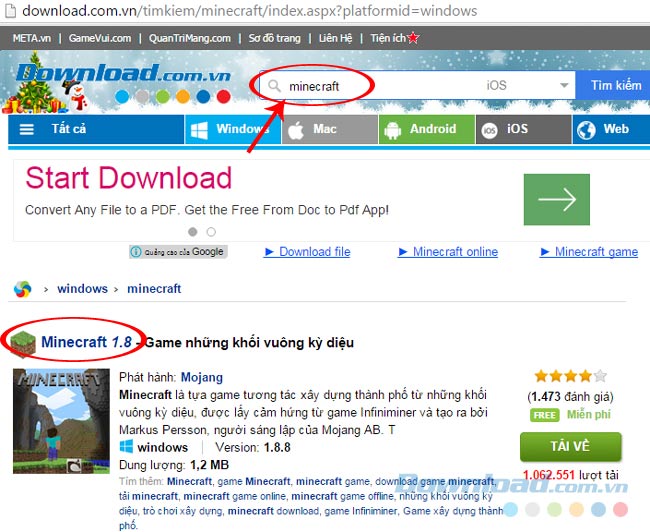
Bước 2: Nhấp vào mục Tải về.
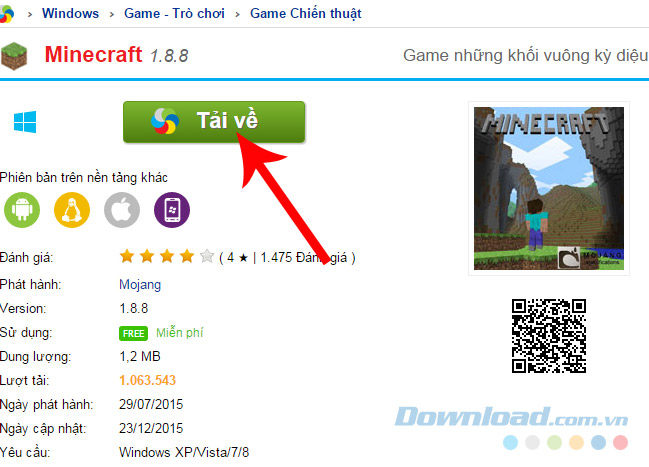
Chọn một trong số các link liên kết bên dưới, sau đó click vào Tải xuống để tải game Minecraft về máy tính.
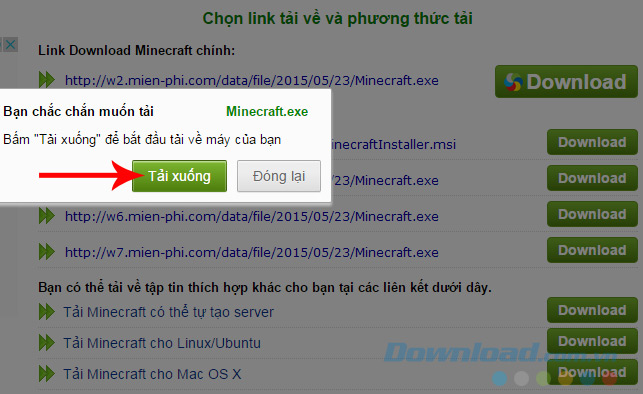
Bước 3: Nhấp vào Start Download (nếu bạn đang sử dụng công cụ hỗ trợ download IDM) để tải về.

Và cuối cùng, đây là thứ các bạn muốn, chơi thôi nào!
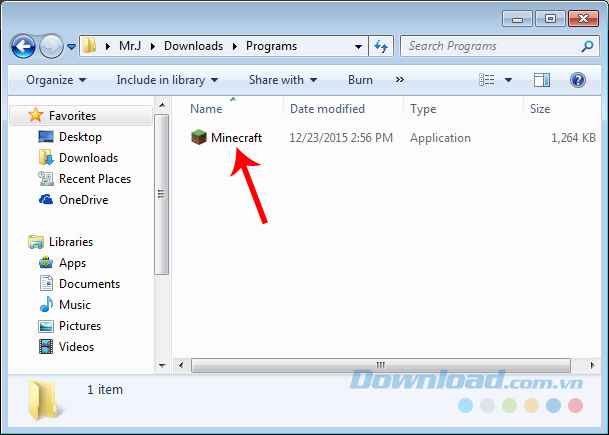
>> Xem thêm: Hướng dẫn cài đặt Mincraft trên máy tính
Ngoài việc cài trực tiếp Minecraft thông qua file mà hãng đã cho sẵn, bạn có thể tải và cài Minecraft thông qua các giả lập có sẵn trên máy tính, trong bài viết này chúng tôi sử dụng BlueStacks nhưng bạn cũng có thể sử dụng các giả lập khác như NoxPlayer hay LDPlayer...
Bước 1: Sau khi cài đặt BlueStacks thành công, các bạn khởi động giả lập này lên và chạm vào Search.
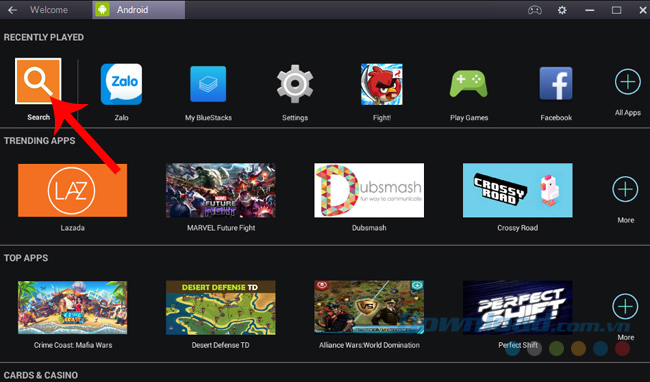
Bước 2: Nhập từ khóa Minecraft rồi Enter.
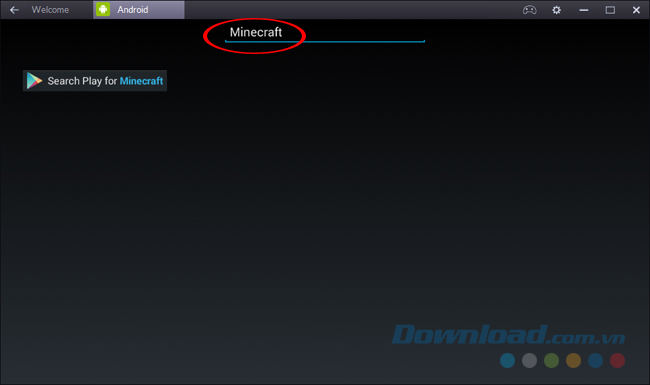
Bước 3: Chọn game để tải về.
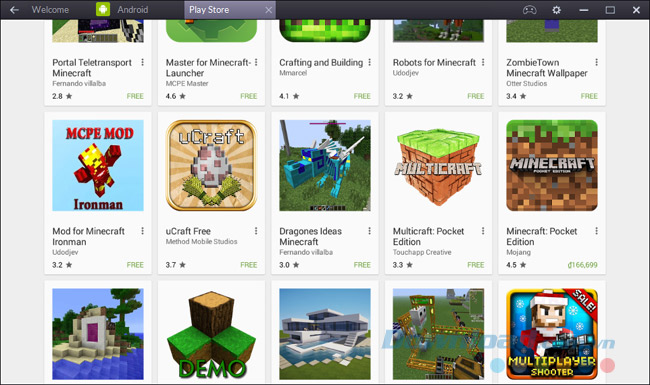
Bước 4: Nhấp vào Install và Accept ở cửa sổ tiếp theo.
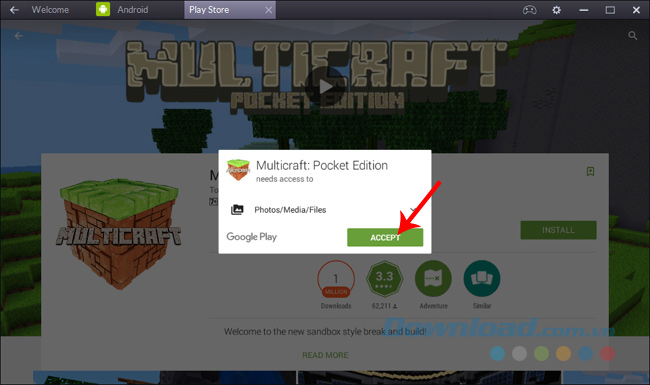
Bước 5: Nhấp vào OPen để mở game.
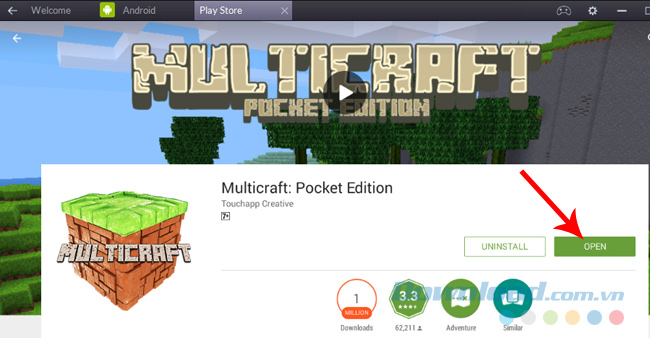
Giờ thì có thể chơi Minecraft được rồi.
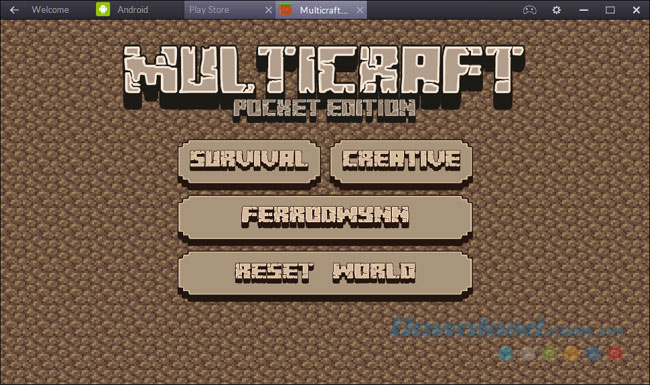
Nếu bạn muốn chơi Minecraft ở mọi lúc mọi nơi thì hãy tải ngay các phiên bản Minecraft dành cho mobile ở đây:
Nếu là "newbie" và chưa hiểu rõ lắm về các thao tác với game này, các bạn có thể tham khảo một số bài hướng dẫn sau đây:
Với hướng dẫn này, hy vọng các bạn sẽ có thể tự mình tải game Minecraft và trải nghiệm cùng những ô vuông ma thuật này trên máy tính của mình.
Chúc các bạn có những giây phút giải trí vui vẻ!
Theo Nghị định 147/2024/ND-CP, bạn cần xác thực tài khoản trước khi sử dụng tính năng này. Chúng tôi sẽ gửi mã xác thực qua SMS hoặc Zalo tới số điện thoại mà bạn nhập dưới đây: